时间:2021-04-30 13:54:40 作者:小敏敏 来源:系统之家 1. 扫描二维码随时看资讯 2. 请使用手机浏览器访问: https://m.xitongzhijia.net/xtjc/20210430/209755.html 手机查看 评论 反馈
tif格式文件是一种不是很常见的文件格式,这是一种比较大的文件,现在很多的图片查看软件都是可以打开该格式图片的,但是很多用户不知道TIF格式怎么打开?今天小编带来了打开的方法,具体的下面一起来看看吧。
TIF格式打开的五种方法
第一种方法
1、首先准备好你的tif格式的文件,这类图片的大小会比较大,有些软件打开会有所延迟。

2、接着在文件上右击鼠标,在弹出的右键菜单中选择打开方式选项,然后选择windows照片查看器选项,这也是电脑系统中最基本的照片查看器,这个电脑自带软件就可以打开tif格式的文件。


第二种方法
1、除了这个软件,电脑系统中还自带画图软件,也是可以打开tif格式的图片的,直接可以拖动到画图软件中打开。


第三种方法
1、如果你是win10系统,还自带一个照片的软件,这个也可以打开tif格式的图片,在打开方式中选择照片选项即可。


第四种方法
1、还有一种软件是爱奇艺万能播放器,这个也是可以打开tif格式图片的,直接拖动到软件中就可以打开。
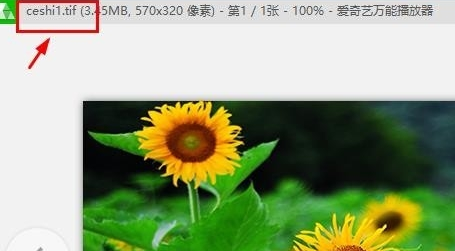
2、如果你装有wps的软件,它不仅仅是可以打开word之类的文件,还可以打开tif格式的文件,这也是能常用的一个软件。
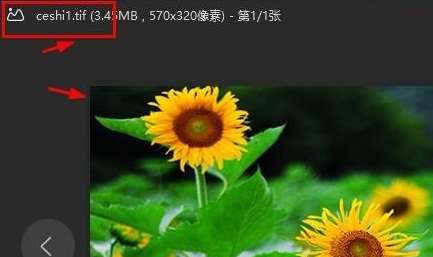
第五种方法
1、当然比较专业的图片软件就是photoshop了,这个是肯定可以打开的tif格式文件的,而且编辑起来也比较专业。
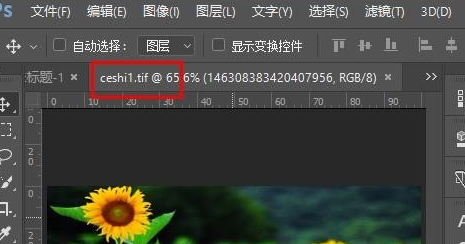
发表评论
共0条
评论就这些咯,让大家也知道你的独特见解
立即评论以上留言仅代表用户个人观点,不代表系统之家立场